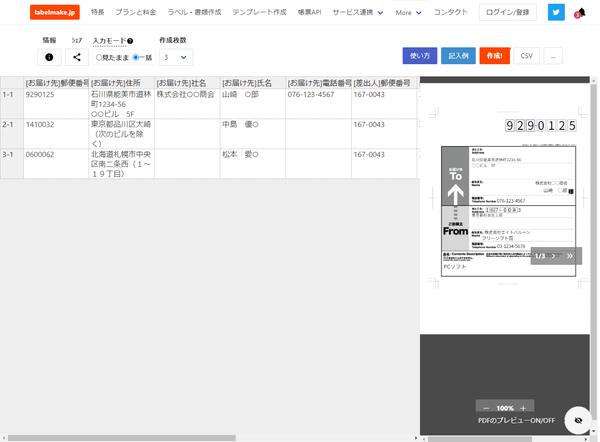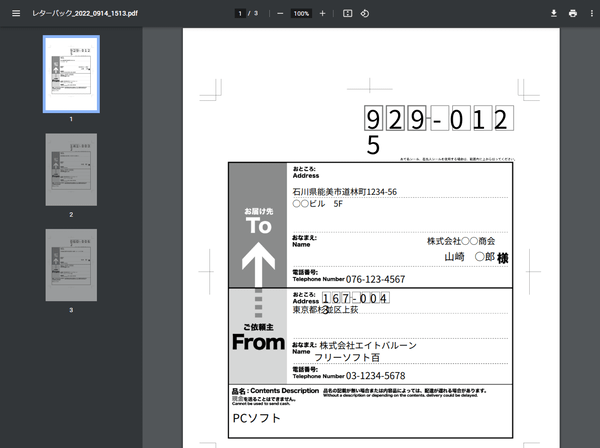ブラウザー上でレターパック、封筒、はがきなど100種類以上用意されたテンプレートを利用して、宛名を印刷できるウェブアプリです。
領収書、請求書、給与明細書、履歴書などの作成にも対応。
PC、スマートフォンで利用可能で、会員登録不要、インストール不要で利用できます。
CSV/Excel から複数の宛先データを貼り付けて一括作成できるほか、Shopify やネットショップ作成サービスの BASE、カラーミーショップなどと連携して、ショップの運営者が注文情報から宛名ラベルを作成するサービスも用意されています。
※ 無料版では月間5枚までの制限があります。
宛名ラベルの作り方
labelmake.jp の使い方
開始
提供元サイトへアクセスして開始します。
使い方
基本的な使い方
レターパック用のラベルを作成する
- 提供元サイトへアクセスし、「Let's Lable Make!」ボタンをクリックします。
- 「テンプレート一覧」が表示されます。
次の中から使いたいテンプレートを選び、「このテンプレートでラベルを作る」ボタンをクリックします。
- 「郵便局」タブ
レターパック、レターパックプラス、レターパックライト、郵便はがき横書き、ゆうパケット、スマートレター6面、レターパック4面、スマートレター - 「宛名ラベル」タブ
宛名8面、A-one 21面(31536)、カスタマーバーコード付き宛名10面、シンプルラベル24面、…ほか - 「封筒」タブ
角形2号封筒、長形3号封筒、洋形長3号封筒、長形2号封筒、…ほか - 「バーコード・QR」タブ
管理用QRコードラベル、ロケーションラベル、A-one 40面(31553)QRコード+タイトル、、A-one 65面(72265)JANコード標準、…ほか - 「表彰状」タブ
表彰状 - 「人事労務」タブ
給与明細書、労働条件通知書、採用通知書、労働者名簿、不採用通知書、内定誓約書 - 「ビジネス」タブ
請求書、領収書、発注書、検収書、納品書、見積書 - 「契約」タブ
業務委託個別契約書、秘密保持契約(NDA)、業務委託基本契約書 - 「分類なし」タブ
原付等 販売証明書、名刺サイズの名札、履歴書
- 「郵便局」タブ
- テンプレートのレターパックを読み込まれます。
入力したい場所をクリックして直接住所や名前等を書き込むことができます。
画面上部の「入力モード」の「一括」をクリックして選択すると、レターパック内容を複数件登録できます。
※ 「作成枚数」下のプルダウンをクリックして作成する枚数を調整します。
ちなみにレターパックでは次の情報を入力します。
- [お届け先]郵便番号
- [お届け先]住所
- [お届け先]社名
- [お届け先]氏名
- [お届け先]電話番号
- [差出人]郵便番号
- [差出人]住所
- [差出人]社名
- [差出人]氏名
- [差出人]電話番号
- 品名
- 入力が終わったら画面右上の「作成!」ボタンをクリックします。
※ 「CSV」ボタンから CSV 形式でダウンロードしたり、CSV を読み込むこともできます。 - 「ラベル・書類が完成!」と表示されます。
「ダウンロード」ボタンをクリックして PDF をダウンロードするか印刷します。 - PDFを開き、印刷して利用します。